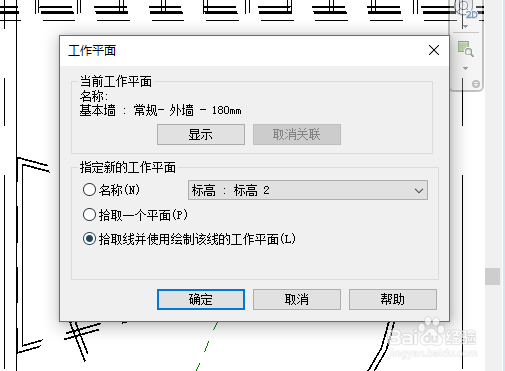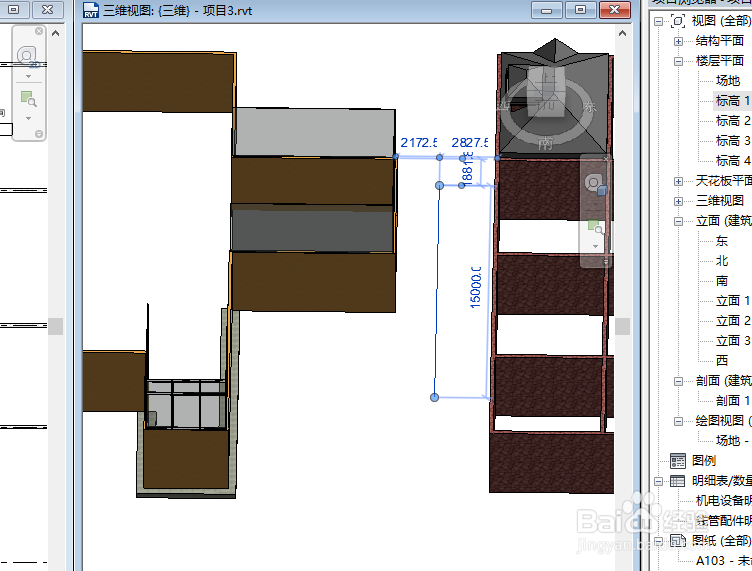1、用revit软件打开项目文件;

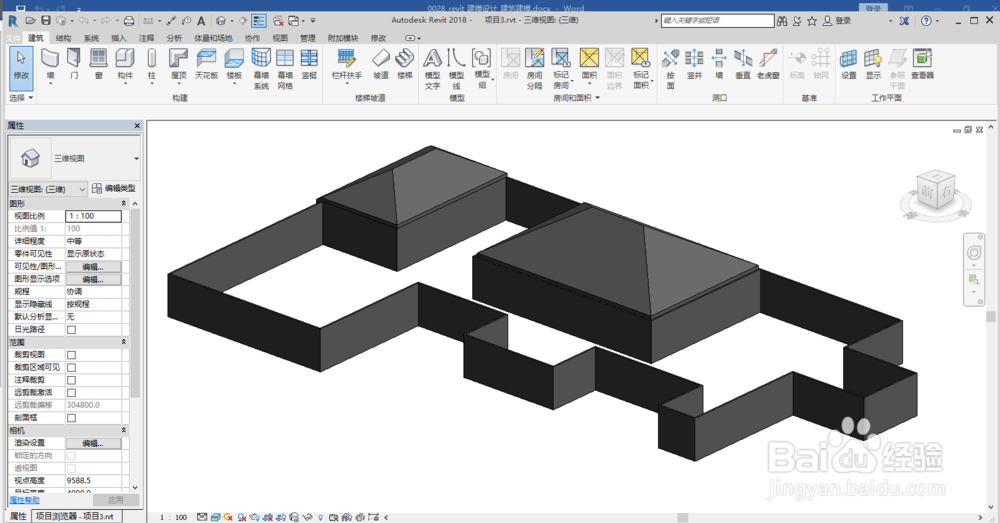
2、在功能区单击设置按钮;该按钮在“建筑”、“结构”、“系统”截面均有;



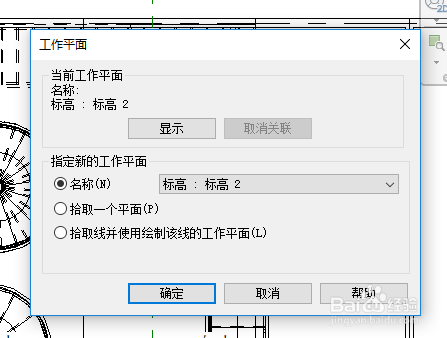
3、在“工作平面”对话框中的“指定新的工作平面”下使用“名称”方式指定新的工作平面;

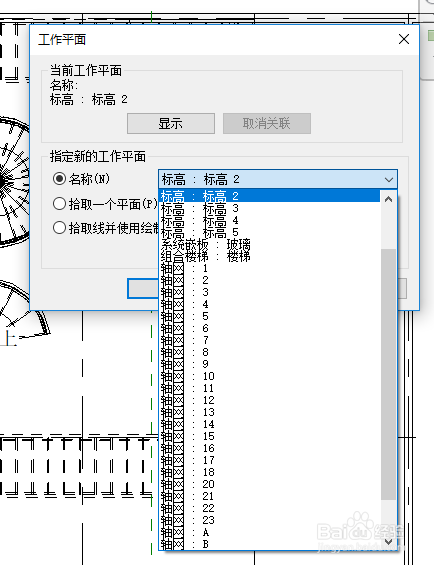
4、在“工作平面”对话框中的“指定新的工作平面”下使用“拾取一个平面”方式指定新的工作平面;
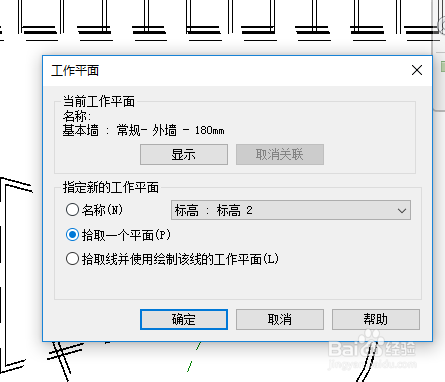

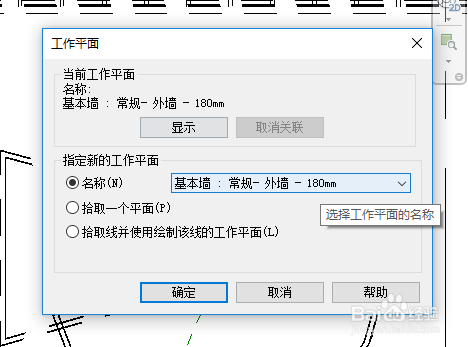
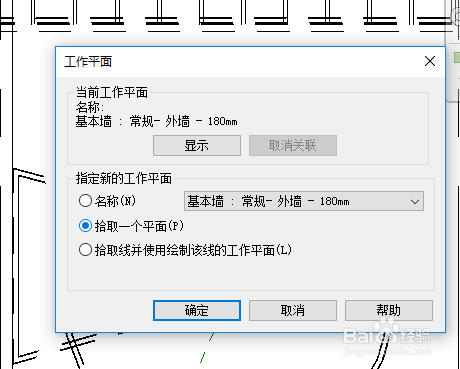
5、在“工作平面”对话框中的“指定新的工作平面”下使用“拾取线并使用绘制该线的工作平面”方式指定新的工作平面;
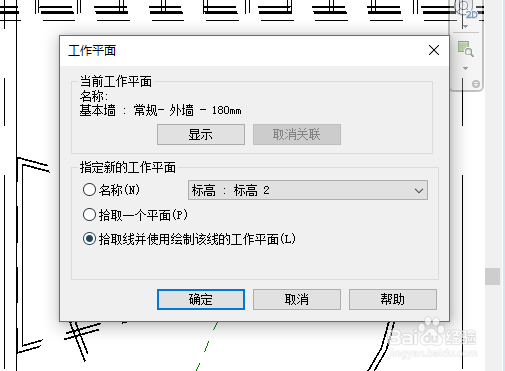
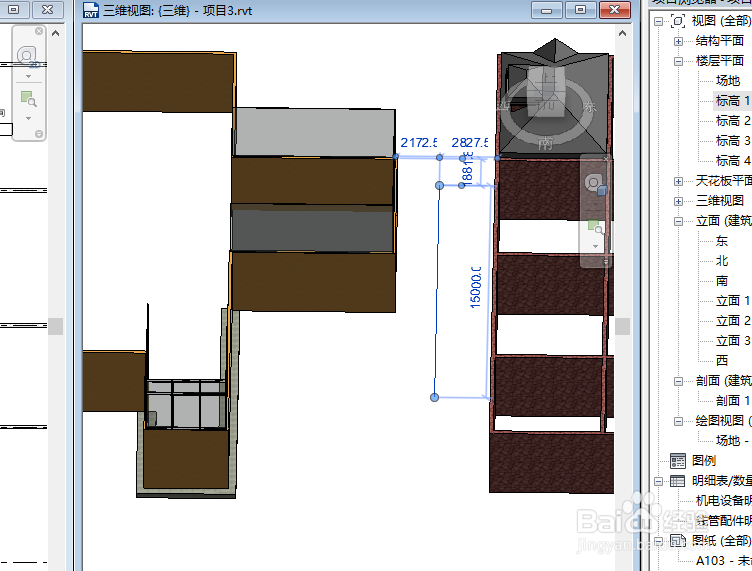

时间:2024-10-12 04:45:53
1、用revit软件打开项目文件;

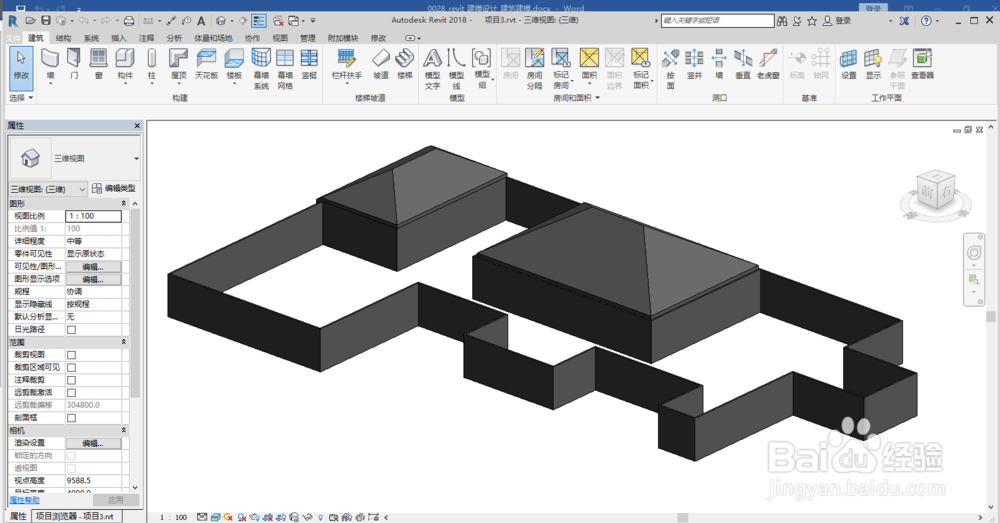
2、在功能区单击设置按钮;该按钮在“建筑”、“结构”、“系统”截面均有;



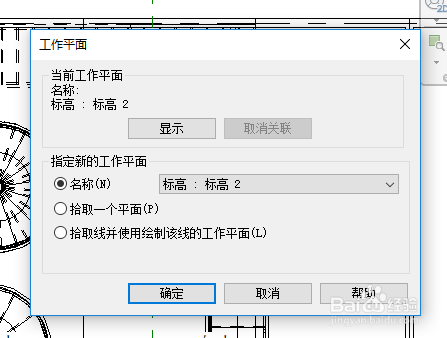
3、在“工作平面”对话框中的“指定新的工作平面”下使用“名称”方式指定新的工作平面;

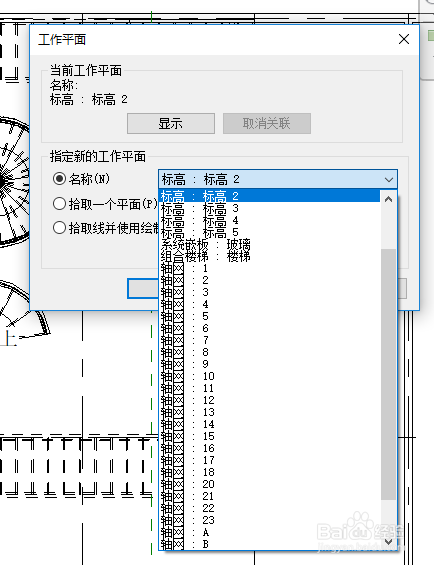
4、在“工作平面”对话框中的“指定新的工作平面”下使用“拾取一个平面”方式指定新的工作平面;
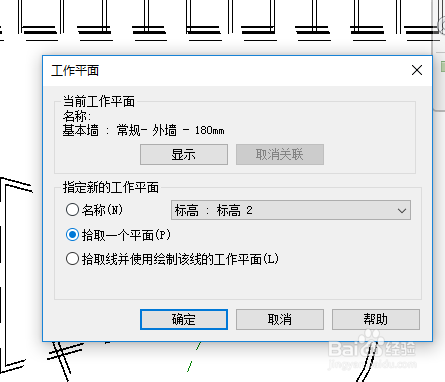

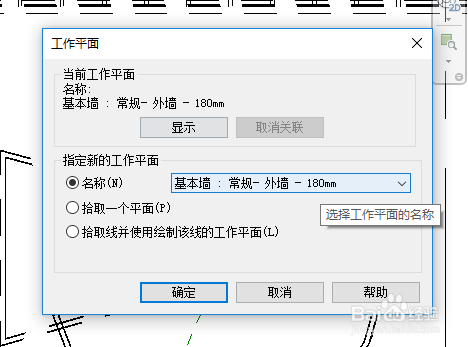
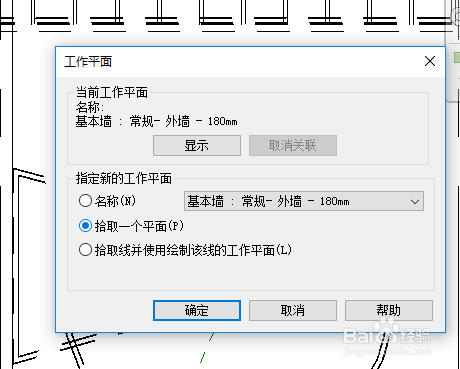
5、在“工作平面”对话框中的“指定新的工作平面”下使用“拾取线并使用绘制该线的工作平面”方式指定新的工作平面;